Non sai fare uno screenshot sul pc? Ti corre in soccorso Aranzulla

Come fare uno screenshot facilmente? - AltraNotizia.it
Da sapere: se non sai fare uno screenshot sul pc, ti viene in soccorso Aranzulla. Tutte le informazioni utili su una funzione fondamentale.
Parliamo di qualcosa di molto pratico che magari non tutti conoscono ma che può essere molto utile: saper fare gli screenshot al computer. Per molti è scontato ma non per tutti ed esistono diversi modi per fare una “fotografia” dello schermo del nostro pc. Questo significa fare uno screenshot.

Quasi tutti sanno fare lo screenshot di uno schermo digitale. Sugli smartphone è molto facile, perché è disponibile un pulsante apposito. Mentre sui tablet occorre premere in contemporanea due pulsanti. Sul computer, invece, può essere più complicato se non si è esperti.
Di seguito, scopriamo come fare uno screenshot allo schermo del pc, secondo i consigli dell’esperto Salvatore Aranzulla. Ecco tutto quello che bisogna sapere.
Fare uno screenshot sul pc i consigli di Aranzulla
Per fare uno screenshot dello schermo del pc o, come anche si dice, per “catturare” quello che si vede sullo schermo in un dato momento, per fermarlo in una foto, esistono diversi modi, anche con uno stesso sistema operativo. Qui vi segnaliamo quelli proposti da Aranzulla.
Innanzitutto, partendo da un computer che utilizza Windows, uno dei primo modi per fare uno screenshot è quello di premere il tasto “stamp” o”print screen” che si trova nella parte destra in alto della tastiera. Questo pulsante vi permette di caricare quello che vedete sullo schermo in quel momento ma ancora non avete lo screenshot, l’immagine è salvata negli Appunti, nella cilpboard, e dovete incollarla in un programma di grafica, come Paint, ad esempio, già disponibile su Windows. Su Paint trovate già il comando Incolla. Dopo aver incollato l’immagine del vostro schermo potete salvarla nel formato preferito, jpg, png, bmp e altri. Selezionando il File si aprirà un menu a discesa dove selezionare la voce “Salva con nome”. Prima di salvare l’immagine potete anche modificarla con gli strumenti offerti da Paint.
Nel computer con i sistemi operativi da Windows 7 in poi potete anche premere in contemporanea i tasti Win (con il logo Windows) + Print Screen/Stamp. Poi procedere come sopra.
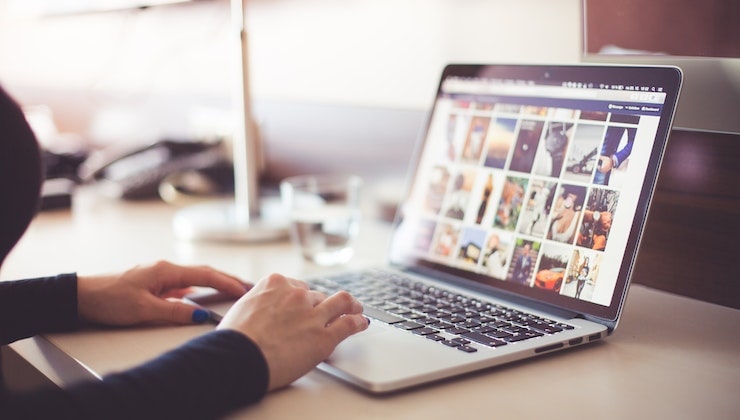
Sempre nei computer con versioni di Windows dalla 7 in su, poi, trovate un sistema molto più semplice e immediato. Si tratta dello “Strumento di cattura“, un tool che trovate nel menu di Windows, cliccando il pulsante Start, oppure nel motore di ricerca interno scrivendo “cattura” o “strumento di cattura”. Una volta avviato potete fare lo screenshot dello schermo intero o di una parte di esso. Si aprirà una piccola finestra sulla quale cliccare “Nuovo” o “+” e tenendo premuto il tasto destro del mouse potete disegnare l’area dello schermo da catturare e poi salvare l’immagine. Prima l’immagine sarà inclusa in un editor con alcune funzioni per modificarla e poi salvarla, sempre nel vostro formato preferito (jpg, png, gif).
Potete anche scegliere il formato (rettangolare, finestra, schermo intero o libero) dello screenshot cliccando sul pulsante “Modalità” quando aprire lo “Strumento di cattura” e poi selezionare la porzione di schermo (esclusa l’opzione a schermo intero).
Mentre nei Mac sono previste diverse combinazioni da tastiera. Per lo scresnshot dello schermo intero dovete premere in contemporanea i tasti cmd+shift+3. In questo modo salverete l’immagine sul Scrivania in formato png. Nelle versioni più recenti, questa combinazione di tasti mostrerà un’anteprima nell’angolo in basso a destra dello schermo con la possibilità di modificare l’immagine prima di salvarla.
Invece, con la combinazione cmd+shift+4 sarà possibile catturare una parte dello schermo, una porzione rettangolare, disegnandola con il cursore che apparirà, tenendo premuto il tasto destro del mouse.
Anche nei Mac trovate lo strumento di acquisizione “Istantanea schermo“.
Per ulteriori consigli e modalità, rimandiamo alla guida di Aranzulla: www.aranzulla.it/come-si-fa-lo-screen-sul-pc-938020.html
